Cum se instalează PowerShell 7 în Windows 10
Cum se instalează PowerShell 7 în Windows 10, Windows 8 și Windows 7
Microsoft are a anunţat disponibilitatea generală a PowerShell 7, astfel încât utilizatorii interesați să îl poată descărca și instala. Această versiune conține multe îmbunătățiri și completări, așa că vă sugerez să o încercați.

PowerShell este o formă avansată de prompt de comandă. Este extins cu un set imens de cmdleturi gata de utilizare și vine cu capacitatea de a utiliza .NET framework/C# în diferite scenarii. Windows include un instrument GUI, PowerShell ISE, care permite editarea și depanarea scripturilor într-un mod util.
Publicitate
PowerShell 7, cunoscut și sub numele de PowerShell Core, este o soluție de scriptare multiplatformă disponibilă pe Windows, MacOS și Linux.

PowerShell 7 utilizează acum .NET Core 3.1, dar păstrează compatibilitatea cu modulele disponibile anterior pentru produsul clasic PowerShell. De asemenea, PowerShell introduce un nou argument,
-Utilizați Windows PowerShell, pentru a forța rularea unui cmdlet sub motorul clasic.
Pentru a instala PowerShell 7 în Windows 10, Windows 8 și Windows 7,
- Viziteaza Pagina de lansare PowerShell pe GitHub.
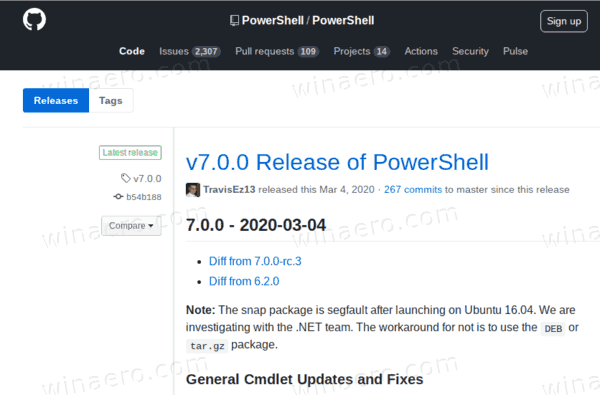
- Pentru cea mai recentă secțiune de lansare, derulați în jos la Active și extinde-le.
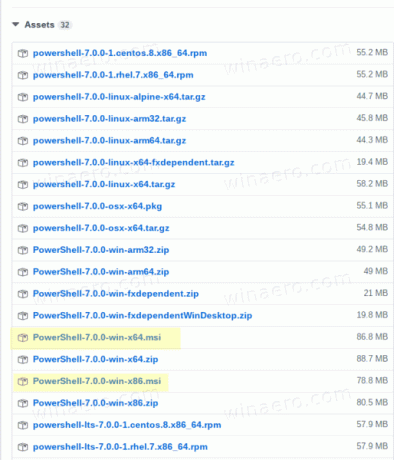
- Faceți clic pe fișierul PowerShell-7.0.0-win-x64.msi sau PowerShell-7.0.0-win-x86.msi care se potrivește cu dvs. Versiunea Windows pe 32 de biți sau 64 de biți.
- Când ați descărcat, faceți dublu clic pe MSI pentru a-l executa.
- Urmați pașii de instalare. Dacă doriți, puteți modifica directorul de instalare implicit și personalizați setările de bază ale acestuia.

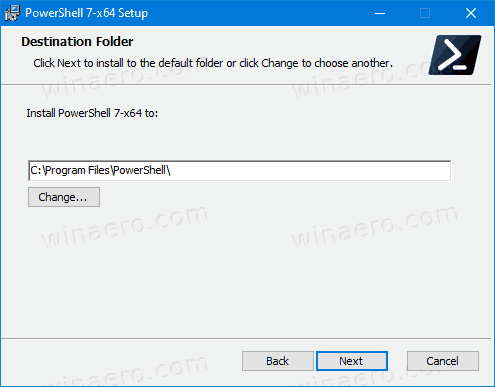
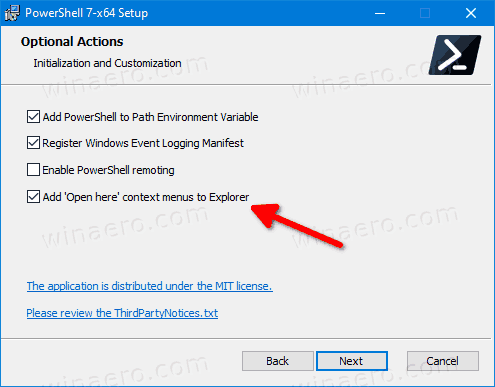
- Dacă vi se solicită UAC, Click pe da a aproba.
- Pe ultima pagină, activați caseta de selectare Lansați PowerShell dacă doriți să deschideți PowerShell 7 acum.
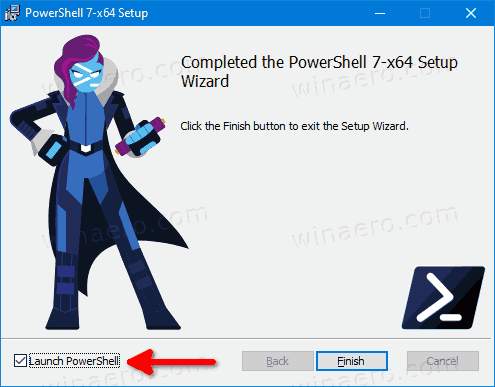
Esti gata.
PowerShell 7 este acum disponibil de la meniul contextual în File Explorer și are, de asemenea, un grup de aplicații în Meniul Start.
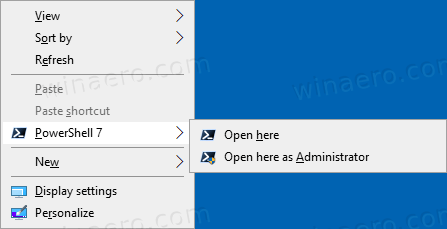
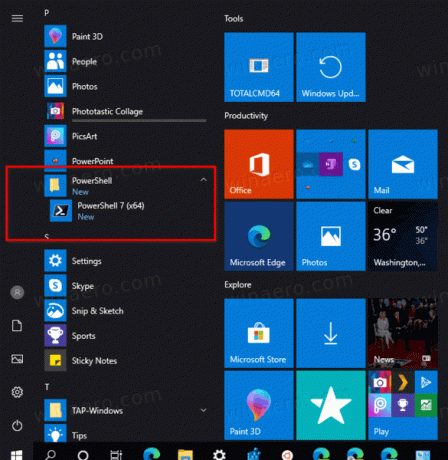
PowerShell 7 este un mare pas înainte pentru Microsoft. Fiind prima ediție multiplatformă a motorului de limbaj de scripting a companiei, aduce, de asemenea, noi operatori logici, un nou Get-Error cmdlet pentru a gestiona cu ușurință erorile de rulare, verificarea automată a actualizării, opțiuni pentru procesarea datelor structurate în formate JSON, CSV și XML și multe altele Mai Mult.

